Photo by Edgar Moran on Unsplash
កន្លែងមួយចំនួនដូចជា ហាងទំនិញ ហាងកាហ្វេ ឬកន្លែងសាធារណៈជាដើម អាចប្រើលេខ Mac Address នេះ ដើម្បីតាមដានទីតាំង និងពីការបំលាស់ទី (Movement) របស់អ្នកនៅក្នុងតំបន់នោះ។
នៅពេលដែលអ្នកបើកមុខងារ Random Hardware Address នេះ កុំព្យូទ័ររបស់អ្នកនឹងបង្កើត Mac Address ថ្មី និងផ្លាស់ប្តូរគ្រប់ពេល នៅពេលដែលអ្នកភ្ជាប់ទៅកាន់បណ្តាញ Wi-Fi ជាជាងប្រើ Mac Address ពិតប្រាកដដែលអាចសម្គាល់កុំព្យូទ័ររបស់អ្នកបាន។ មុខងារនេះ មានភ្ជាប់មកជាមួយនឹង Windows 11 ប៉ុន្តែមិនបានបើកដំណើរការដោយស្វ័យប្រវត្តិទេ អ្នកត្រូវទៅបើកមុខងារនេះដោយខ្លួនឯង។ ចំពោះអ្នកប្រើ Windows ជំនាន់មុនៗ សូមធ្វើការស្វែងរក ហើយបើរកឃើញមានមុខងារនេះដែរ សូមធ្វើការបើកមុខងារនេះតាមការណែនាំដូចខាងក្រោម។
ជំហានទី១៖ ចូលទៅកាន់ Settings ដោយចុចលើ Start > Settings
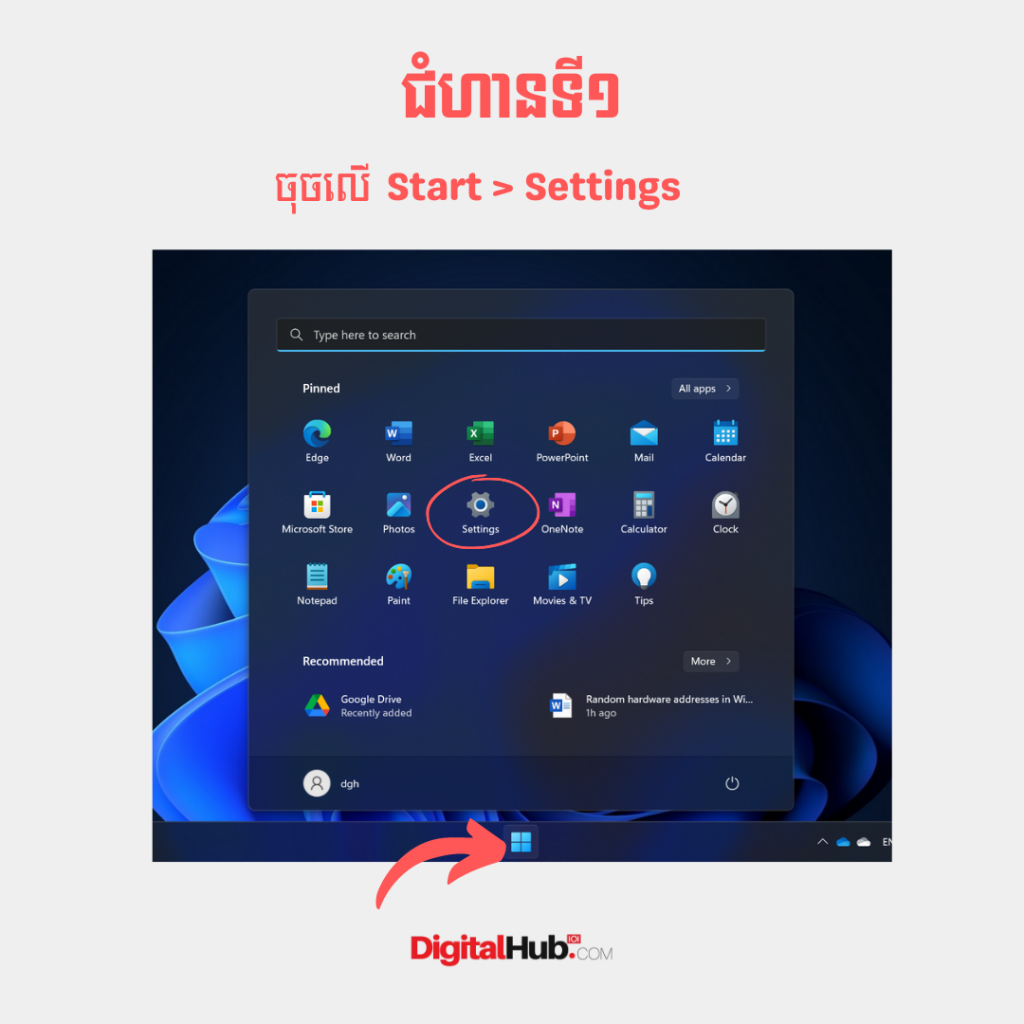
ជំហានទី២៖ ចុចលើ Network & internet > បន្ទាប់មកចុចលើ Wi-Fi
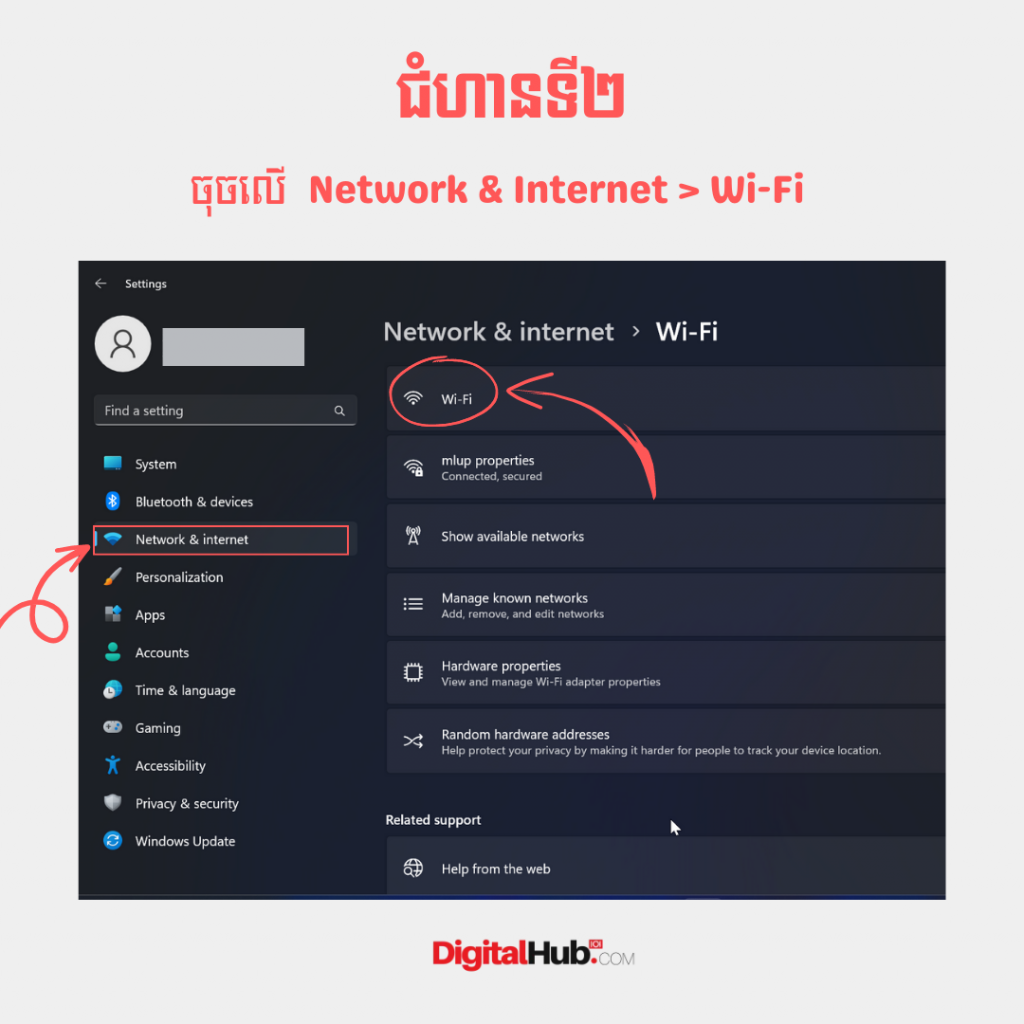
ជំហានទី៣៖ ត្រង់ Random Hardware Address ចុច On
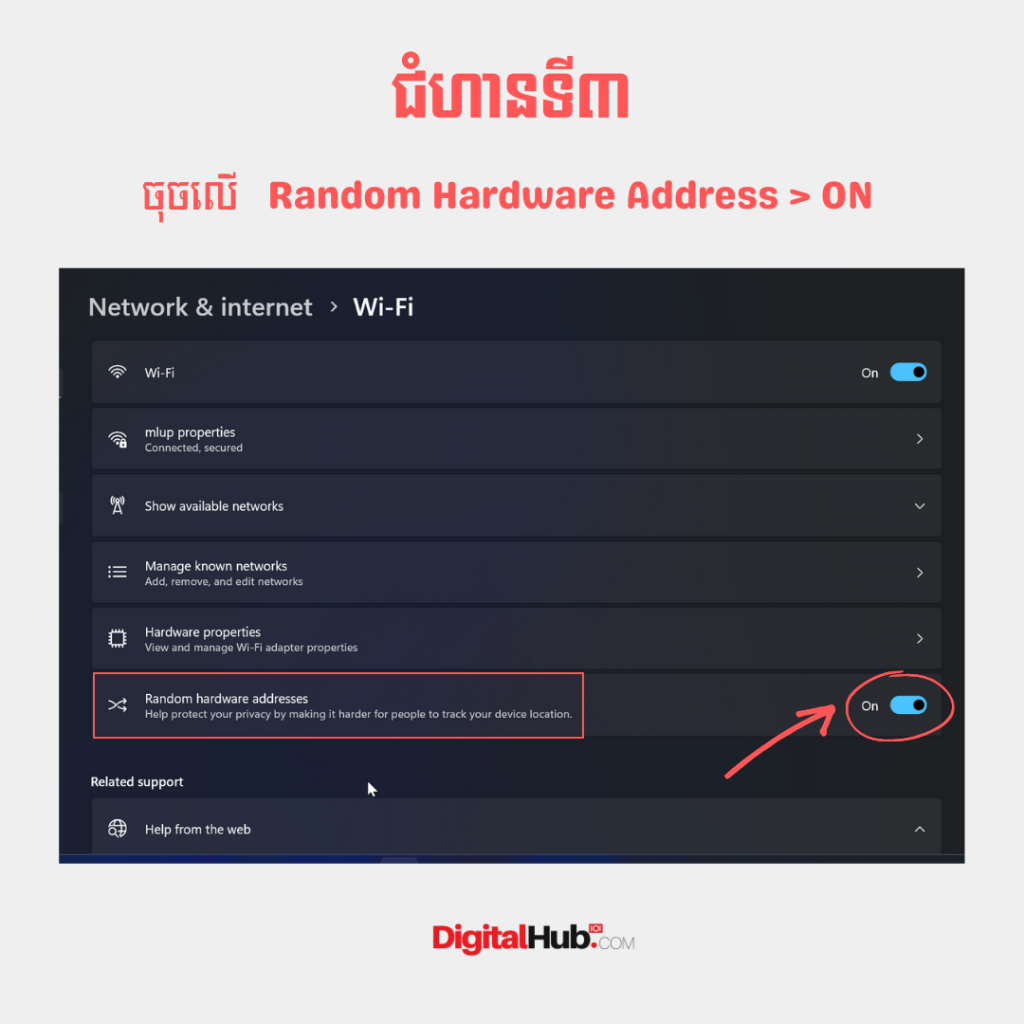
ជំហានទី៤៖ បិទផ្ទាំង Settings > Restart កុំព្យូទ័ររបស់អ្នក។
ទាញយកក្រហ្វិចព័ត៌មានពីអត្ថបទនេះ។
ស្វែងយល់បន្ថែមពីសុវត្ថិភាពក្នុងការប្រើ Wi-Fi នៅកន្លែងសាធារណៈ។
ប្រភពៈ
